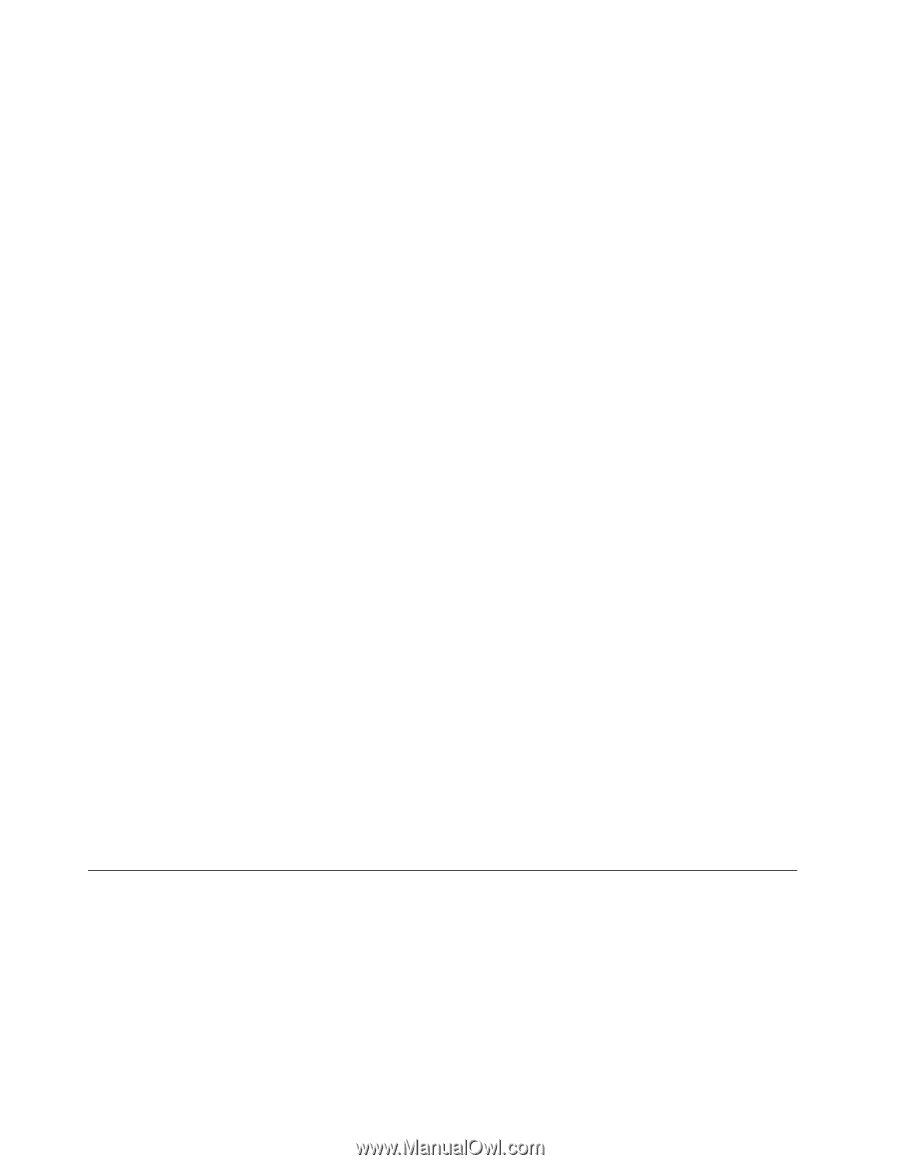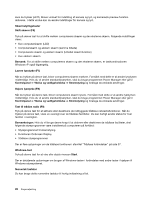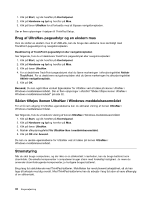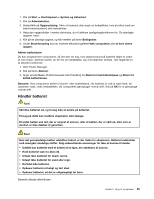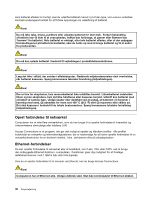Lenovo ThinkPad Edge E425 (Danish) User Guide - Page 50
Brug af UltraNav-pegeudstyr og en ekstern mus
 |
View all Lenovo ThinkPad Edge E425 manuals
Add to My Manuals
Save this manual to your list of manuals |
Page 50 highlights
1. Klik på Start, og klik herefter på Kontrolpanel. 2. Klik på Hardware og lyd og herefter på Mus. 3. Klik på fanen UltraNav for at fortsætte med at tilpasse navigationspladen. Der er flere oplysninger i hjælpen til ThinkPad Setup. Brug af UltraNav-pegeudstyr og en ekstern mus Hvis du slutter en ekstern mus til et USB-stik, kan du bruge den eksterne mus samtidigt med TrackPoint-pegeudstyret og navigationspladen. Deaktivering af TrackPoint-pegeudstyret eller navigationspladen Gør følgende, hvis du vil deaktivere TrackPoint-pegeudstyret eller navigationspladen: 1. Klik på Start, og klik herefter på Kontrolpanel. 2. Klik på Hardware og lyd og herefter på Mus. 3. Klik på fanen UltraNav. 4. For at deaktivere TrackPoint-pegeudstyret skal du fjerne markeringen i afkrydsningsfeltet Aktivér TrackPoint. For at deaktivere navigationspladen skal du fjerne markeringen fra afkrydsningsfeltet Aktivér navigationsplade. 5. Klik på OK. Bemærk: Du kan også åbne vinduet Egenskaber for UltraNav ved at klikke på ikonen UltraNav i Windows-meddelelsesområdet. Der er flere oplysninger i afsnittet "Sådan tilføjes ikonen UltraNav i Windows-meddelelsesområdet" på side 32. Sådan tilføjes ikonen UltraNav i Windows-meddelelsesområdet For at få nem adgang til UltraNav-egenskaberne kan du aktiveret visning af ikonen UltraNav i Windows-meddelelsesområdet. Gør følgende, hvis du vil aktivere visning af ikonen UltraNav i Windows-meddelelsesområdet: 1. Klik på Start, og klik herefter på Kontrolpanel. 2. Klik på Hardware og lyd og herefter på Mus. 3. Klik på fanen UltraNav. 4. Markér afkrydsningsfeltet Vis UltraNav-ikon i meddelelsesområdet. 5. Klik på OK eller Anvend. Du kan nu ændre egenskaberne for UltraNav ved at klikke på ikonen UltraNav i Windows-meddelelsesområdet. Strømstyring Når du skal bruge computeren, og der ikke er en stikkontakt i nærheden, kan du bruge batteriet som strømkilde. De enkelte komponenter i computeren bruger strøm med forskellig hastighed. Jo mere du anvender strømforbrugende komponenter, jo hurtigere bruges batteriet. Brug lang tid udelukkende med ThinkPad-batterier. Mobiliteten har revolutioneret arbejdslivet, så du kan tage dit arbejde med dig overalt. Med ThinkPad-batterierne kan du arbejde i lang tid uden at være afhængig af en stikkontakt. 32 Brugervejledning